-
Win10如何更改为管理员账户,小编告诉你如何更改
- 2017-11-20 09:18:46 来源:windows10系统之家 作者:爱win10
大部分用户使用Win10的过程中,在默认的情况下都是普通账户,虽然普通账户也能满足日常的需求。但是如果想要对系统设置进行一些更改,就要使用到管理员权限了。可是一些win10用户对如何将其改为管理员账户还是不太熟悉,小编就来教大家怎么登录到Win10管理员账户。
有用户反映称,在使用win10系统遇到一些困难,就是在使用win10的时候,想要删除一些软件,却发现没有删除的权限,这可怎么办呢?其实这是因为我们使用的标准账户的原因,我们可以通过管理员账户来删除,下面小编就给大家分享Win10如何更改为管理员账户。
Win10如何更改为管理员账户
在搜索框输入“cmd”,搜索“命令提示符”
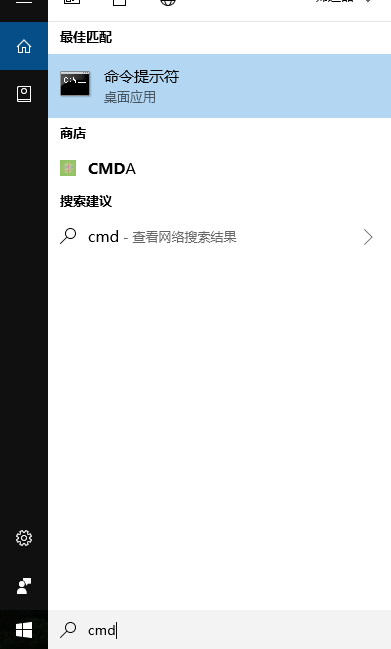
更改账户系统软件图解1
不要直接打开而是右键,然后点击第一个选项,“以管理员身份运行”
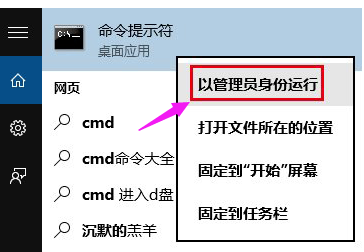
Win10系统软件图解2
把net user administrator /active:yes复制到命令提示符中点确定
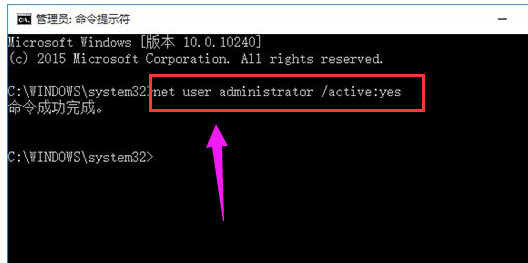
Win10系统软件图解3
这样就已经开启了管理员账户,用户账户菜单下就会多一个“Administrator”的选项。
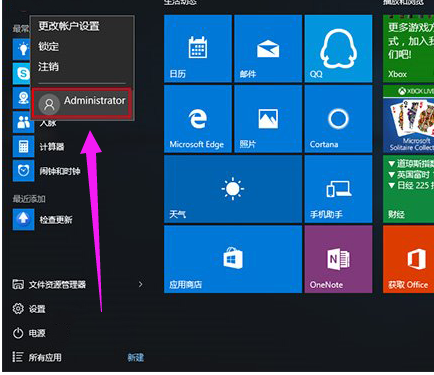
管理员系统软件图解4
点击Administrator选项,就可以进入到登录画面,输入密码就可以登录管理员账户。
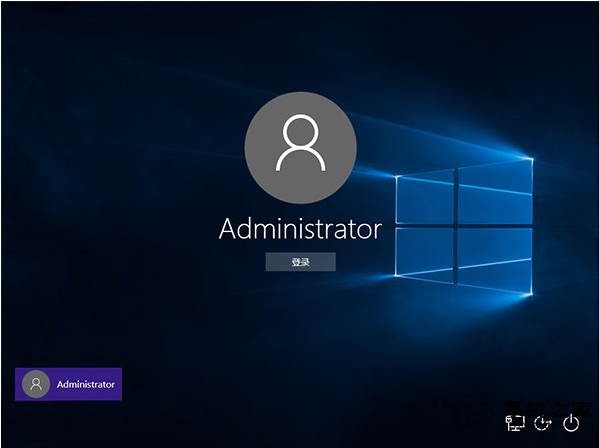
管理员系统软件图解5
第一次登录账户,出现以下的界面,等待设置完成就可以了。
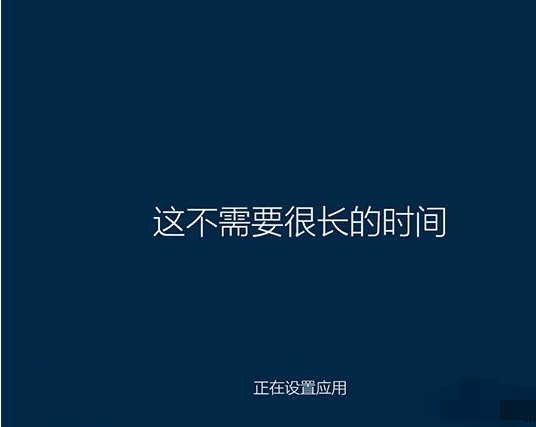
管理员账户系统软件图解6
以上就是将Win10更改为管理员账户的操作方法了。
猜您喜欢
- 为什么迅雷速度很慢,小编告诉你为什么..2018-07-16
- win10管理员权限如何开启2020-02-21
- 四大版本的win10激活密匙大全..2022-08-08
- win10专业版安装教程2017-08-06
- 电脑怎么升级win102020-12-30
- win10官方下载安装图文教程2022-02-08
相关推荐
- 如何清空剪切板,小编告诉你win10如何.. 2018-02-25
- win10睡眠还能下载吗的详细介绍.. 2022-01-17
- 如何获取win10管理员权限? 2021-01-07
- win10快速启动的方法 2022-11-21
- win10运行快捷键是什么 2020-05-28
- win10无线网络列表在哪里 2017-06-17





 魔法猪一健重装系统win10
魔法猪一健重装系统win10
 装机吧重装系统win10
装机吧重装系统win10
 系统之家一键重装
系统之家一键重装
 小白重装win10
小白重装win10
 PicPick V3.2.6 绿色单文件版(免费优秀的屏幕截图软件)
PicPick V3.2.6 绿色单文件版(免费优秀的屏幕截图软件)  系统之家ghost win10 x32专业版v201702
系统之家ghost win10 x32专业版v201702 深度技术Ghost win8 64位纯净版下载v201708
深度技术Ghost win8 64位纯净版下载v201708 小白系统ghost win7 64位纯净版201603
小白系统ghost win7 64位纯净版201603 雨林木风Win8 32位专业版系统下载 v1907
雨林木风Win8 32位专业版系统下载 v1907 小黑马 ghost win7 32位_V1505
小黑马 ghost win7 32位_V1505 系统之家Ghos
系统之家Ghos ExtremeCopy
ExtremeCopy  金格浏览器 v
金格浏览器 v Camtasia Stu
Camtasia Stu AIDA64 Extre
AIDA64 Extre windows 7 lo
windows 7 lo Rufus v1.3.3
Rufus v1.3.3 Mcool v13.50
Mcool v13.50 Yandex浏览器
Yandex浏览器 X2游戏浏览器
X2游戏浏览器 萝卜家园ghos
萝卜家园ghos fl studio pr
fl studio pr 粤公网安备 44130202001061号
粤公网安备 44130202001061号